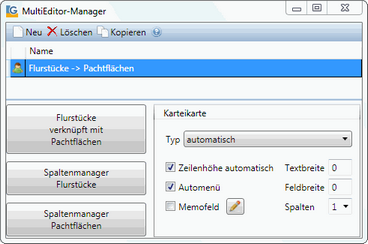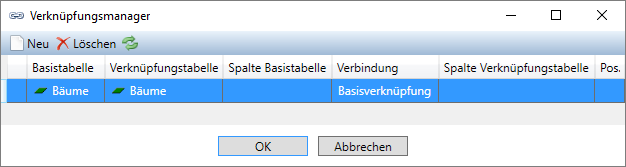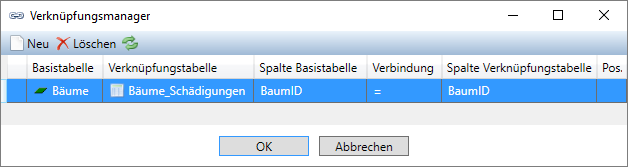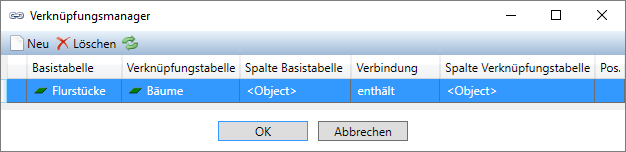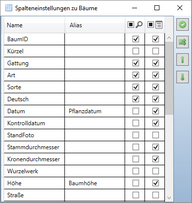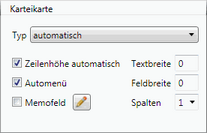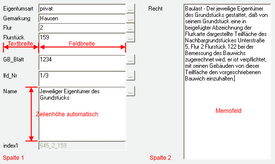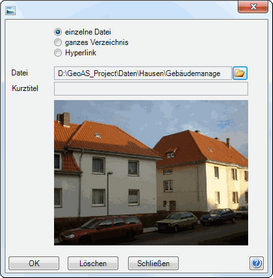Mit dem MultiEditor Manager können beliebige Fachdaten (mit und ohne Grafik) mit einer Kartenebene verknüpft werden.
Die Datenquellen und Tabellenstrukturen sind dabei frei definierbar. Sämtliche Verknüpfungen werden mit dem MultiEditor Manager konfiguriert. Für jede verknüpfte Tabelle werden automatisch Eingabemasken erzeugt und Suchroutinen zur Verfügung gestellt. Auf diese Weise können sehr einfach eigene "kleine Fachmodule" erzeugt werden.
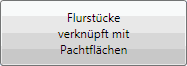
Beispiel: Basisverknüpfung In diesem Beispiel ist die kartierbare Relation Bäume mit sich selbst verknüpft. •Mit MultiSQL kann somit in der Tabelle Bäume gesucht werden. •Mit MultiEditor/GIS-Picker können mit Klick auf einen Baum die Tabelleninhalte in einer Karteikarte angezeigt werden.)
Beispiel: Verknüpfung von zwei Tabellen über Primärschlüsselspalten In diesem Beispiel sind die kartierbare Relation Bäume mit der nicht kartierbaren Relation Bäume_Schädigungen über die jeweiligen Primärschlüsselspalten BaumID miteinander verknüpft. •Mit MultiSQL kann somit in beiden Tabellen synchron gesucht werden. •Mit MultiEditor/GIS-Picker können mit Klick auf einen Baum die korrespondierenden Schädigungen angezeigt werden.)
Beispiel: Verknüpfung von zwei Tabellen über räumliche Beziehung In diesem Beispiel sind die kartierbare Relation Flurstücke mit der kartierbaren Relation Bäume über eine räumliche Beziehung enthält miteinander verknüpft. •Mit MultiEditor/GIS-Picker können mit Klick auf ein Flurstück alle Bäume innerhalb des selektierten Flurstücks angezeigt werden.
|
![]()
Mit dem Spaltenmanager werden die Suchmaske und die Karteikarte (zur Anzeige in GeoAS ALKIS bzw. GIS-Picker) konfiguriert.
|
|||||||||||||||||
|
|||||||||||||||||
Automatisch Es werden automatisch ein Suchdialog und eine Karteikarte erzeugt. Zeilenhöhe automatisch errechnet aus der Feldlänge der Spalte und der Feldlänge des Eingabefeldes eine optimale Feldhöhe, damit möglichst alle Inhalte auf der Karteikarte sichtbar sind. Automenü erzeugt ein neues Hauptmenü mit Suchmenü und Karteikarte. Dieses Menü kann mit den Managern um weitere Funktionen erweitert werden. Memofeld verbindet einzelne Spalten zu einer virtuellen Gesamtspalte. Da MapInfo nur Felder bis 254 Zeichen (Character) und keine Memofelder unterstützt, werden Memofelder durch diese Funktion von GeoAS simuliert. Textbreite und Feldbreite bestimmen die Breiten der Beschriftung und der Eingabefelder auf der Karteikarte. Zusätzlich können die Felder in mehreren Spalten angeordnet werden.
siehe auch Karteikarte |
|||
Fachprogramm Es werden keine Suchen und keine automatische Karteikarte erstellt. Mit Auswahl eines Objektes wird die Karteikarte des Fachmoduls geöffnet. Dieser Typ wird verwendet, um via GIS-Picker oder MultiEditor-Box auch auf Module zugreifen zu können.
|
|||
Dokumentenverwaltung Es wird automatisch ein Such- und ein Dokumenten-Dialog erzeugt. Dieser Typ wird verwendet, um via GIS-Picker oder MultiEditor-Box auch auf Dokumente zugreifen zu können. Über den Dokumentendialog lassen sich Dokumente direkt anzeigen, bzw. extern öffnen. Die Dokumentenverwaltung verwendet sämtliche Formate, die auf dem lokalen Computer unterstützt werden. Alternativ lassen sich auch ganze Verzeichnisse einbinden oder Hyperlinks abbilden. Die Dokumententabelle muss genau eine Primärschlüsselspalte, und zwei Textspalten haben
siehe auch Dokumentenverwaltung |